CAD怎么把图纸保存到云盘里
中望CAD如何将图纸上传到云存储空间,即把图纸保存到云盘里?以下是详细的步骤:
1.打开中望CAD,并在命令栏中输入指令【OPTION】,启用【选项】对话框。
2.在打开的【选项】对话框中,点击【在线】页面。在该页面,我们可以看到【启动云存储】的选项,请确保此选项已被勾选。
3.现在,需要选择希望将图纸上传到的特定云存储服务。中望CAD支持多种云存储服务,在【在线】页面,您会看到一个列表,其中列出了可用的云盘选项。选择您想要使用的云盘,然后点击【获取授权】。
4.当您点击【获取授权】后,将弹出一个登录窗口,要求您登录到您的选择的云盘账户。在此步骤中,您需要提供正确的云盘账户凭据,以便中望CAD能够与云存储服务建立连接。完成登录后,您的云盘账户将与中望CAD关联。
5.确保您的图纸已打开并编辑完成后,点击应用。这将触发中望CAD的保存功能。现在,与之前不同的是,中望CAD会在保存图纸的同时,将图纸文件上传到您刚刚登录的云盘中。这意味着您的图纸将自动保存到本地设备并在云端备份,确保数据安全和可访问性。
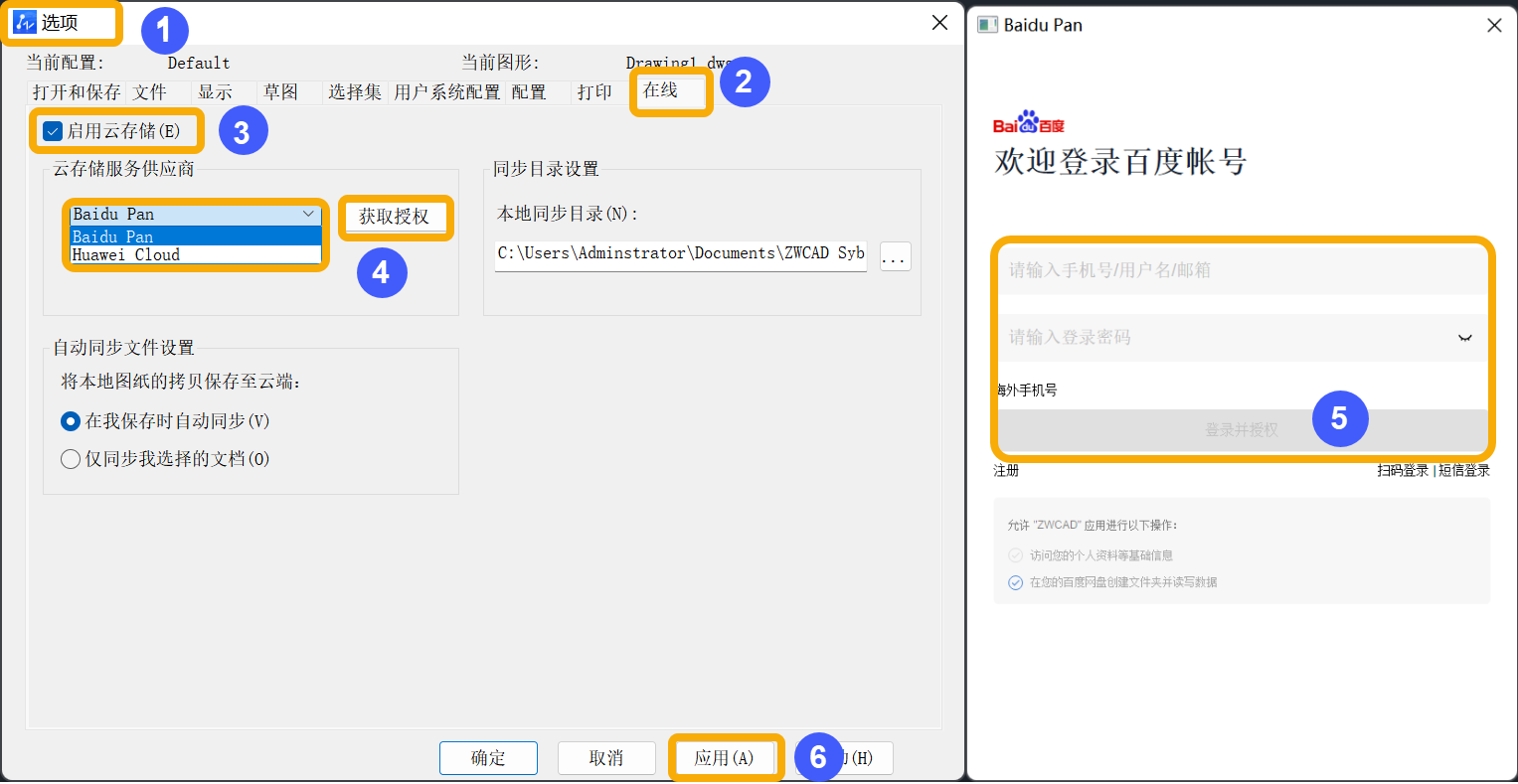
需要注意的是,这个功能在中望CAD的2023版本及以上才可用,这一功能的引入使得图纸的管理和备份更加便捷。
以上就是在CAD把图纸保存到云盘里的全部分享,希望对您有所帮助,感谢您的阅读和支持!
推荐阅读:国产CAD
推荐阅读:CAD下载
·定档6.27!中望2024年度产品发布会将在广州举行,诚邀预约观看直播2024-06-17
·中望软件“出海”20年:代表中国工软征战世界2024-04-30
·2024中望教育渠道合作伙伴大会成功举办,开启工软人才培养新征程2024-03-29
·中望将亮相2024汉诺威工业博览会,让世界看见中国工业2024-03-21
·中望携手鸿蒙生态,共创国产工业软件生态新格局2024-03-21
·中国厂商第一!IDC权威发布:中望软件领跑国产CAD软件市场2024-03-20
·荣耀封顶!中望软件总部大厦即将载梦启航2024-02-02
·加码安全:中望信创引领自然资源行业技术创新与方案升级2024-01-03
·玩趣3D:如何应用中望3D,快速设计基站天线传动螺杆?2022-02-10
·趣玩3D:使用中望3D设计车顶帐篷,为户外休闲增添新装备2021-11-25
·现代与历史的碰撞:阿根廷学生应用中望3D,技术重现达·芬奇“飞碟”坦克原型2021-09-26
·我的珠宝人生:西班牙设计师用中望3D设计华美珠宝2021-09-26
·9个小妙招,切换至中望CAD竟可以如此顺畅快速 2021-09-06
·原来插头是这样设计的,看完你学会了吗?2021-09-06
·玩趣3D:如何使用中望3D设计光学反光碗2021-09-01
·玩趣3D:如何巧用中望3D 2022新功能,设计专属相机?2021-08-10
·cad怎么设置点样式和大小2016-06-13
·CAD如何在布局里画图2016-02-29
·CAD如何快速调出命令栏2016-06-13
·CAD拉伸图形的方法2023-01-16
·CAD标注图纸插入沉头符号的步骤2020-08-14
·怎样查找支持文件的位置2017-02-14
·CAD“绑定”或“插入”外部参照有什么不同?2017-04-10
·CAD把PDF文件打印出来的字体是问号怎么办?2020-05-08














